Win11系统
是当下最新的电脑操作系统,有很多用户使用,但是在使用过程中,可能出于某些原因,导致系统操作失败,近期就有Win11用户在打开.txt、inf、.ini或用记事本打开的文件格式都报错参数错误,那么应该如何解决呢?我们来看看吧。
具体操作如下:
1. 建议打开系统的设置,系统,可选功能,找到记事本,卸载一下。
2. 然后打开开始菜单,找到记事本,也卸载一下。(这是2个不同的记事本)
3. 然后鼠标右键单击开始按钮(微软图标的按钮)→“Windows PowerShell(I)(管理员)(A )”
附:Windows11中可能显示Windows 终端(管理员)。
4. 输入:
sfc /SCANNOW
(按下Enter键)
Dism /Online /Cleanup-Image /ScanHealth
(按下Enter键)如果显示“未检测到组件存储损坏”,不必执行下面的2个命令。
Dism /Online /Cleanup-Image /CheckHealth
(按下Enter键)
DISM /Online /Cleanup-image /RestoreHealth
(按下Enter键)
5. 在62.3%处需要更多时间是正常的,若是没有报错,建议多等待一会。
6. 完成后重启电脑。
7. 打开系统的设置,系统,可选功能,添加功能,找到记事本,安装一下。
8. 然后再次打开Windows 终端(管理员),输入:
Get-AppxPackage -AllUsers| Foreach{Add-AppxPackage -DisableDevelopmentMode -Register “$($_.InstallLocation)\AppXManifest.xml”}
(按下Enter键)出现错误,请忽略。
sfc /SCANNOW
(按下Enter键)
wsreset
(按下Enter键)
9. 等待一会,将打开应用商店,在应用商店内搜索一下,记事本(这是新版),安装一下。
10. 看下是否恢复正常。
若依旧无法解决请下载Notepad++代替使用
Notepad++是比记事本更高级功能更齐全的文本工具也是开发者常用工具
下载后无需安装
在控制面板或者设置界面找到默认应用设置,将Notepad++设置为txt、ini等默认的应用。


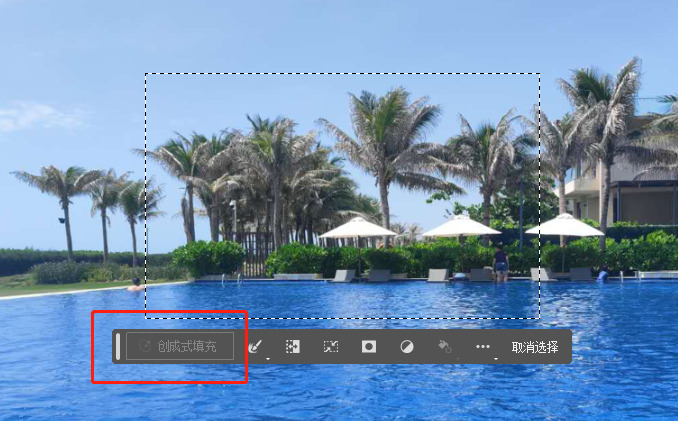
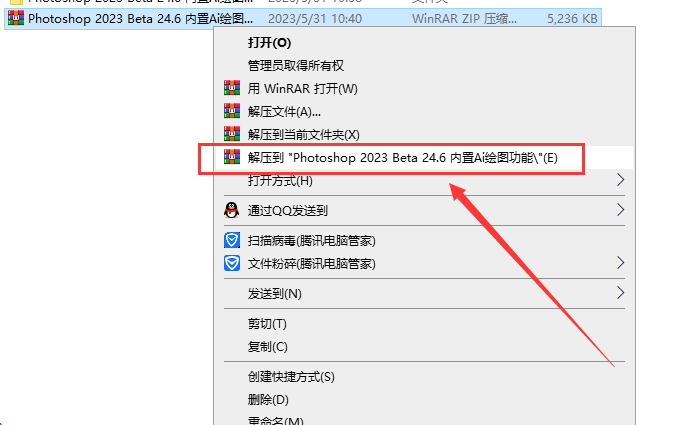

![[Java] 超级签名 免签封装 安卓打包 企业签名 超级签名MDM 企业签名MDM 自助分发多合一系统-盛大互联](https://by.itxmt.com/wp-content/uploads/2022/10/image-44-300x91.png)





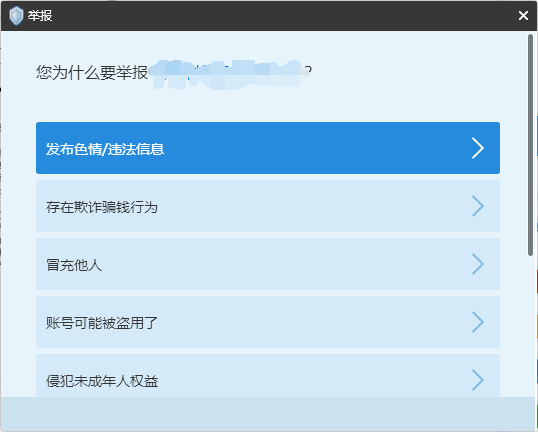



暂无评论内容